


Na karcie Tryb zaawansowany (Advanced Mode) programu ScanGear (sterownika skanera) kliknij przycisk  (Histogram).
(Histogram).
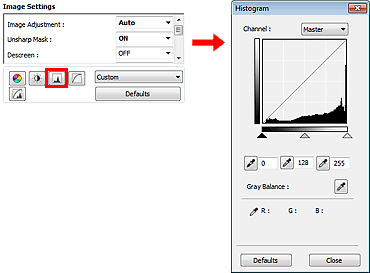
 Uwaga
UwagaKliknij przycisk Domyślne (Defaults), aby przywrócić wartości domyślne wszystkich ustawień w bieżącym oknie.
Każdy punkt obrazu jest połączeniem koloru czerwonego, zielonego i niebieskiego w różnych proporcjach (gradacjach). Te kolory można osobno dopasować jako „kanały”.
Wspólny (Master)
Umożliwia jednoczesne dopasowywanie kanału czerwonego, zielonego i niebieskiego.
Czerwony (Red)
Dopasowywanie kanału czerwonego.
Zielony (Green)
Dopasowywanie kanału zielonego.
Niebieski (Blue)
Dopasowywanie kanału niebieskiego.
 Uwaga
UwagaJeśli dla ustawienia Tryb koloru (Color Mode) wybrano opcję Odcienie szarości (Grayscale), dla ustawienia Kanał (Channel) dostępna jest tylko opcja Odcienie szarości (Grayscale).
Można wyświetlić histogram wybranego obszaru dla każdego ustawienia Kanał (Channel). Im wyższa jest wartość szczytowa na histogramie w danym zakresie, tym więcej danych znajduje się w tym zakresie.
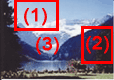
(1) Jasny obszar |
(2) Ciemny obszar |
(3) Cały obraz |
 |
 |
 |
Więcej danych znajduje się w zakresie podświetlenia. |
Więcej danych znajduje się w zakresie cienia. |
Dane są rozłożone w obu zakresach, podświetlenia i cienia. |
Wybierz ustawienie Kanał (Channel), a następnie przesuń suwak  (Punkt czerni) lub
(Punkt czerni) lub  (Punkt bieli), aby określić poziom cienia lub podświetlenia.
(Punkt bieli), aby określić poziom cienia lub podświetlenia.

- Wszystkie elementy po lewej stronie suwaka  (Punkt czerni) będą czarne (poziom 0).
(Punkt czerni) będą czarne (poziom 0).
- Elementy przy suwaku  (Punkt pośredni) przyjmą kolor znajdujący się dokładnie między czernią a bielą.
(Punkt pośredni) przyjmą kolor znajdujący się dokładnie między czernią a bielą.
- Wszystkie elementy po prawej stronie suwaka  (Punkt bieli) staną się białe (poziom 255).
(Punkt bieli) staną się białe (poziom 255).
Jeżeli opcja Dopasowywanie obrazu (Image Adjustment) ma wartość inną niż Brak (None), poniższe regulacje są wykonywane automatycznie.
Przesuń suwak Punkt czerni lub suwak Punkt bieli, aby dopasować jasność.
Przesuń suwak Punkt czerni w stronę zakresu podświetlenia.
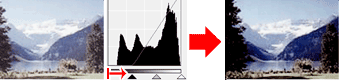
Przesuń suwak Punkt bieli w stronę zakresu cienia.
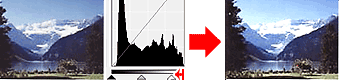
Przesuń suwak Punkt czerni w stronę zakresu podświetlenia, a suwak Punkt bieli w stronę zakresu cienia.
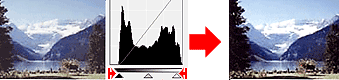
Przesuń suwak Punkt pośredni, aby określić poziom, który wyznacza środek zakresu tonowego.
Przesuń suwak Punkt pośredni w stronę zakresu podświetlenia.
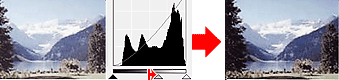
Przesuń suwak Punkt pośredni w stronę zakresu cienia.
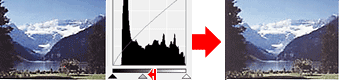
Po wybraniu ustawienia Kanał (Channel) i kliknięciu przycisku Punkt czerni, Punkt pośredni lub Punkt bieli wskaźnik myszy na obrazie podglądu przyjmuje kształt pipety. Kliknięcie jednego z przycisków znajdujących się pod histogramem umożliwia zmianę ustawienia.
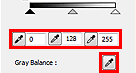
- Punkt kliknięty po użyciu przycisku  (Punkt czerni) stanie się punktem najciemniejszym. Można również wprowadzić wartość liczbową (od 0 do 245).
(Punkt czerni) stanie się punktem najciemniejszym. Można również wprowadzić wartość liczbową (od 0 do 245).
- Punkt kliknięty po użyciu przycisku  (Punkt pośredni) stanie się punktem na środku zakresu tonowego. Można również wprowadzić wartość liczbową (od 5 do 250).
(Punkt pośredni) stanie się punktem na środku zakresu tonowego. Można również wprowadzić wartość liczbową (od 5 do 250).
- Punkt kliknięty po użyciu przycisku  (Punkt bieli) stanie się punktem najjaśniejszym. Można również wprowadzić wartość liczbową (od 10 do 255).
(Punkt bieli) stanie się punktem najjaśniejszym. Można również wprowadzić wartość liczbową (od 10 do 255).
- Kliknij przycisk  (Pipeta), aby wybrać opcję Balans szarości (Gray Balance), a następnie kliknij obszar obrazu podglądu, względem którego mają zostać dopasowane kolory.
(Pipeta), aby wybrać opcję Balans szarości (Gray Balance), a następnie kliknij obszar obrazu podglądu, względem którego mają zostać dopasowane kolory.
Kliknięty punkt jest traktowany jako punkt wzorcowy pozbawiony koloru, a kolory całego obrazu są odpowiednio dopasowywane. Jeśli na przykład śnieg na fotografii ma niebieski odcień, kliknij niebieską część, aby dopasować cały obraz i uzyskać naturalne kolory.
Góra strony |